Nem megfelelően működik a lapadagolás/„Nincs papír” hiba lép fel
-
1. ellenőrzés Győződjön meg arról, hogy van betöltve papír.
-
2. ellenőrzés Papírbetöltéskor feltétlenül ügyeljen a következőkre.
-
Ha két vagy több lapot tölt be, a betöltés előtt pörgesse át őket.
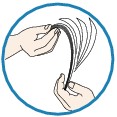
-
Ha két vagy több lapot tölt be, a betöltés előtt igazítsa össze a lapok szélét.
-
Amikor két vagy több lapot tölt be, ügyeljen arra, hogy a papírköteg ne nyúljon túl a betöltési határjelen.
A papír típusától és a környezeti körülményektől (magas vagy alacsony hőmérséklet, illetve páratartalom) függően előfordulhat azonban, hogy teljes kapacitás mellett nem lehetséges megfelelő lapadagolás. Ilyen esetben az egyszerre betöltött papír mennyiségét csökkentse a határjel felénél kevesebbre.
-
A lapot mindig álló tájolással töltse be, a nyomtatás tájolásától függetlenül.
-
A nyomtatási oldalával FELFELÉ töltse be a papírt, és csúsztassa a papírvezetőket a papír két oldalához.
-
-
3. ellenőrzés Ellenőrizze, hogy nem túl vastag vagy nem hajlott-e a nyomtatáshoz használt papír.
-
4. ellenőrzés Hagakik vagy borítékok betöltése során feltétlenül ügyeljen a következőkre.
-
Meghajlott Hagaki nem biztos, hogy megfelelően be tud töltődni, még akkor sem, ha a papírmennyiség nem lépi túl a betöltési korlátot.
-
Ha borítékokra nyomtat, tekintse meg a Papír betöltése című részt, és készítse elő a borítékokat nyomtatás előtt.
Miután előkészítette a borítékokat, álló tájolással helyezze azokat a készülékbe. Ha a borítékok fekvő helyzetben kerülnek a nyomtatóba, adagolásuk nem lesz megfelelő.
-
-
5. ellenőrzés Győződjön meg arról, hogy a hordozótípus és a papírméret beállítása a betöltött papírnak megfelelő-e.
-
6. ellenőrzés Győződjön meg arról, hogy nincs-e a hátsó tálcában idegen tárgy.

Ha elszakadt a papír a hátsó tálcában, a Papírelakadás című részben olvashatja el, hogy lehet eltávolítani a papírt.
Ha idegen tárgy került a hátsó tálcába, kapcsolja ki a nyomtatót, húzza ki a tápkábelt, majd távolítsa el az idegen tárgyat.

-
7. ellenőrzés Tisztítsa meg a laptovábbító görgőt.
 Laptovábbító görgők tisztítása a számítógépről
Laptovábbító görgők tisztítása a számítógépről Megjegyzés
Megjegyzés-
A laptovábbító görgő tisztítása a görgő kopásával jár, ezért ezt a műveletet csak indokolt esetben végezze el.
-
-
8. ellenőrzés Ha az A3-as normál papír gyakran elakad a papírkimeneti nyílás közelében, vagy ha elhajlik, jelölje be a Papírelakadás megelőzése elemet.
A nyomtatóillesztőben csak akkor állítsa be, hogy a nyomtató megelőzze a papírelakadást, ha az A3-as normál papír gyakran elakad a papírkimeneti nyílás közelében, vagy ha elhajlik.
Ha kiválasztja a papírelakadás megelőzésére szolgáló beállítást, akkor csökkenhet a nyomtatási sebesség vagy romolhat a nyomtatási minőség.
* A nyomtatás befejezését követően kapcsolja ki a papírelakadás megelőzésének beállítását. Ellenkező esetben a beállítás érvényben marad az összes következő nyomtatási feladatra.
Nyissa meg a nyomtatóillesztő beállítóablakát, és a Karbantartás (Maintenance) lap Egyéni beállítások (Custom Settings) lehetőségénél jelölje be a Papírelakadás megelőzése (Prevent paper jam) jelölőnégyzetet, majd kattintson az OK gombra.
A nyomtatóillesztő beállítóablakának megnyitásával kapcsolatban lásd A nyomtatóillesztő beállító ablakának megnyitása című részt.

